엑셀 행 반복 인쇄 설정 방법
표를 작성할 때 보통 첫 번째 행은 머리글 항목을 작성한다.
하지만 내용이 길어져 인쇄 페이지가 넘어가게 되면 2페이지부터는 머리글 항목이 없어 인쇄 후 표를 보기 힘들어지는데 인쇄 시 특정 행을 페이지마다 반복해서 인쇄하고자 한다면 인쇄 전에 페이지 설정 설정을 변경하면 된다.
행 반복 인쇄 설정 하기
1. 페이지 설정 실행.
엑셀 상단의 리본 메뉴에서 [페이지 레이아웃 -> 인쇄 제목]을 실행하자.
(페이지 설정은 인쇄 미리보기 화면에서도 실행 가능하지만 시트 부분 설정이 안 되기 대문에 리본 메뉴에서 실행해야 한다.)
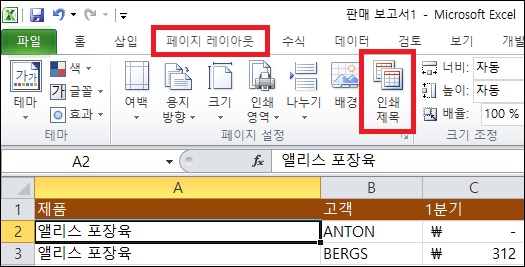
2. 반복할 행 설정.
페이지 설정 창이 나타나면 시트 탭의 인쇄 제목에 [반복할 행] 부분을 설정하도록 하자.
반복할 행은 인쇄 페이지에 반복으로 들어가는 행 부분으로 항목 행을 선택하면 된다.
(행이 아닌 열을 반복하고자 한다면 반복할 열을 설정하면 된다.)
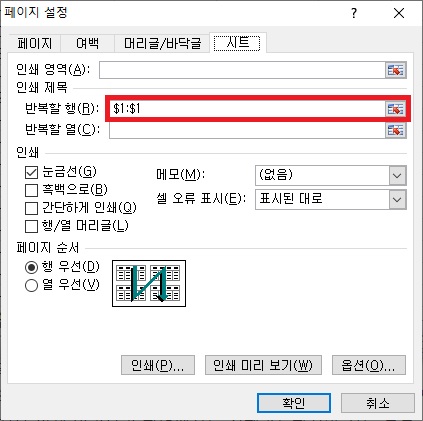
3. 인쇄 확인.
설정이 완료되면 인쇄 전에 미리보기를 확인해보자.
페이지를 넘겨도 지정한 행이 보이는 것을 확인할 수 있을 것이다.
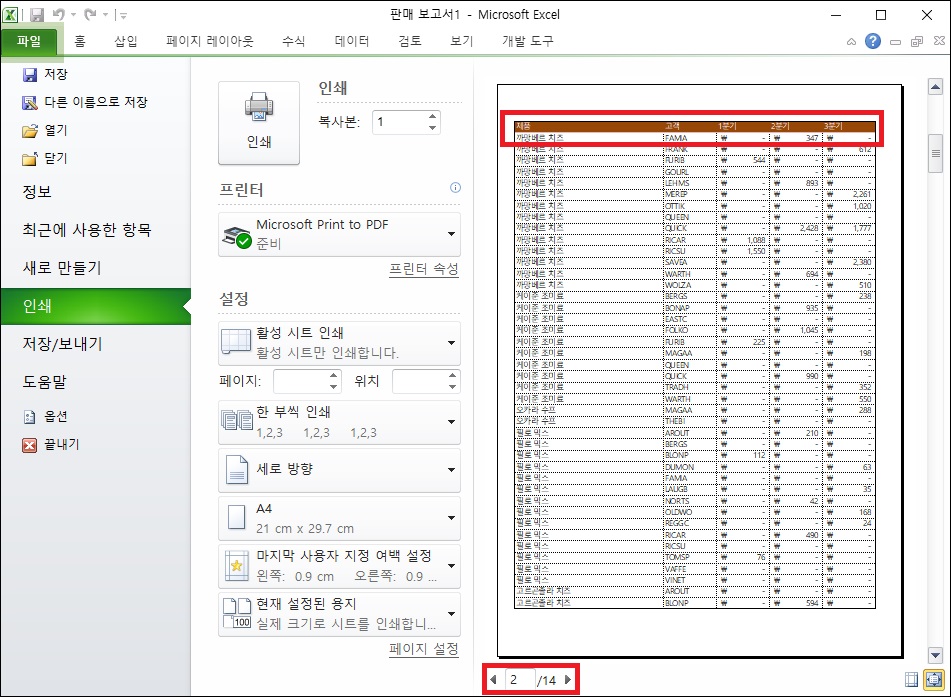
그 외 내용
- 위에서도 언급 했지만 페이지 설정은 인쇄 화면에서도 실행할 수 있지만 인쇄화면에서 페이지 설정을 실행하면 반복할 행의 설정이 안되기 때문에 반복할 행을 설정하려면 리본 메뉴에서 페이지 설정을 실행해야 한다.
- 행이 아닌 열을 반복하고자 한다면 반복할 열 부분을 설정하면 된다.
- 틀고정을 하더라도 인쇄에는 반영되지 않기 때문에 페이지마다 항목을 반복해서 넣고자 한다면 반드시 페이지 설정에서 반복할 행을 설정해야 한다.